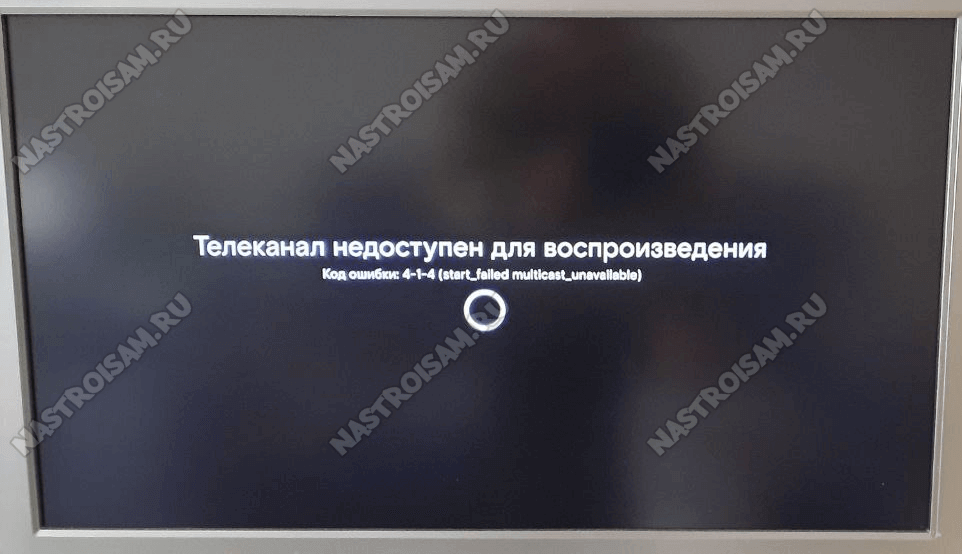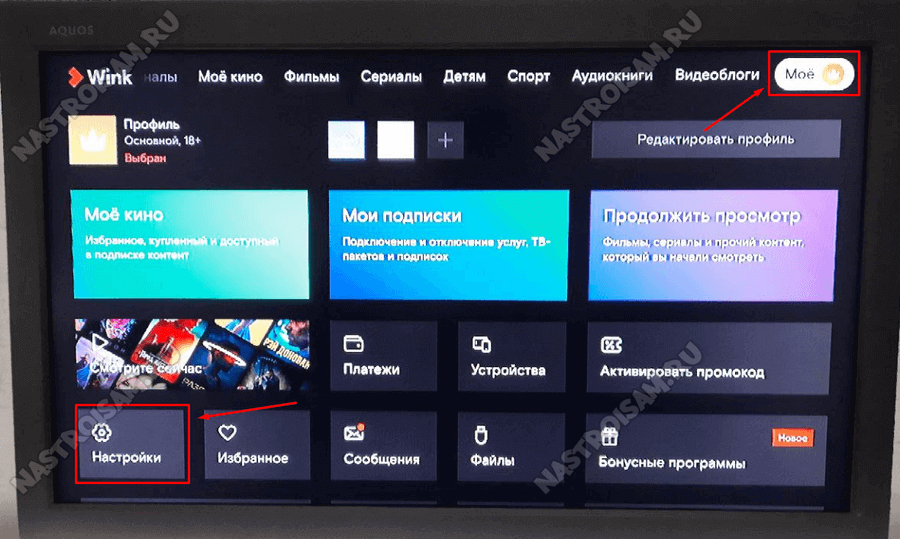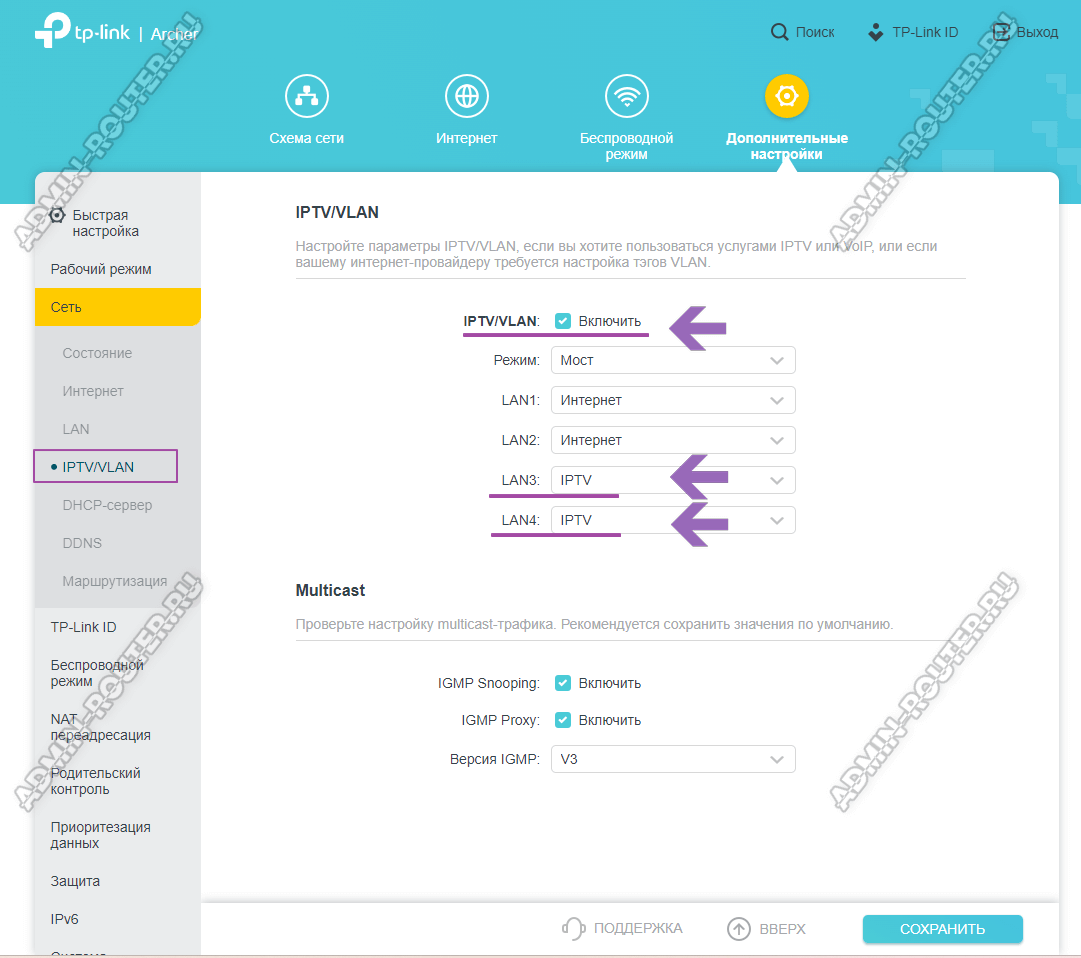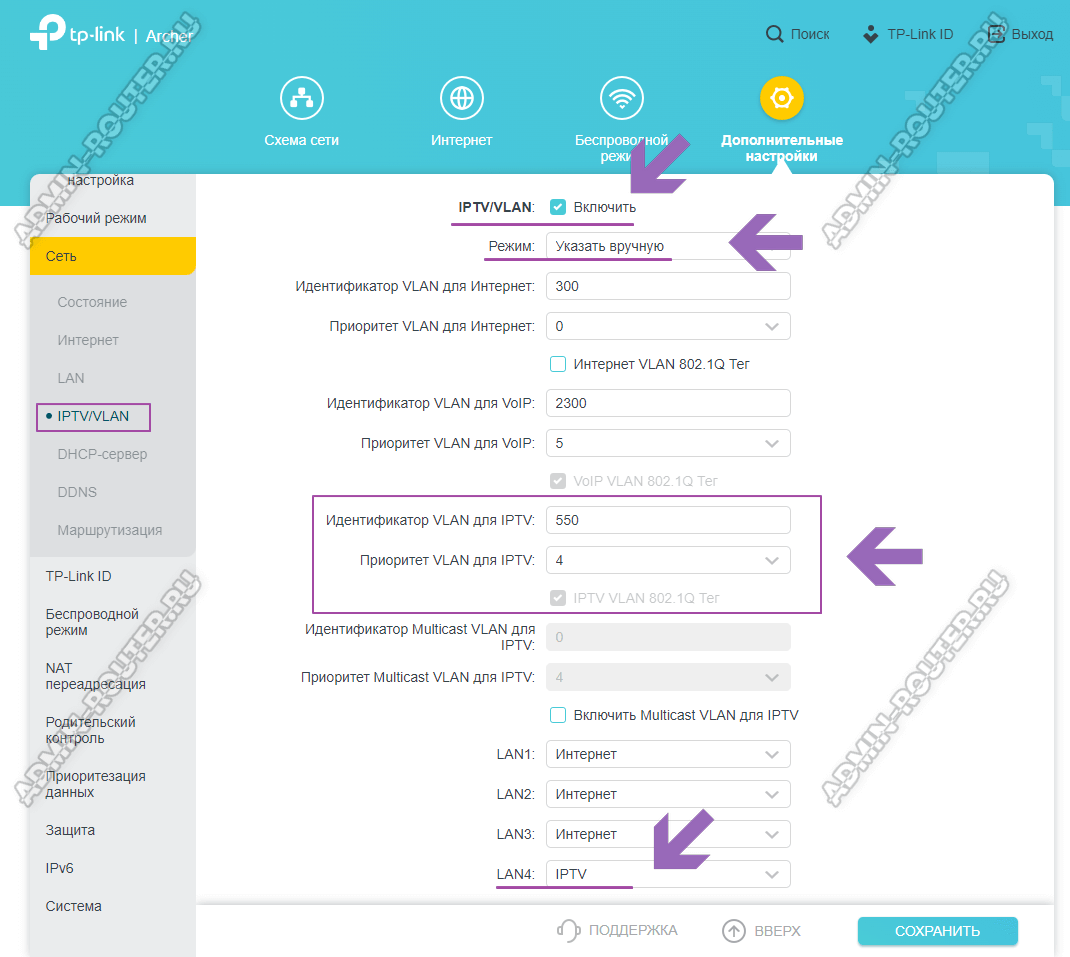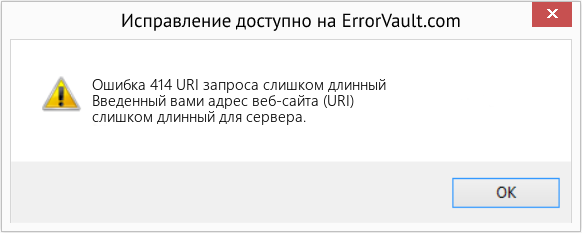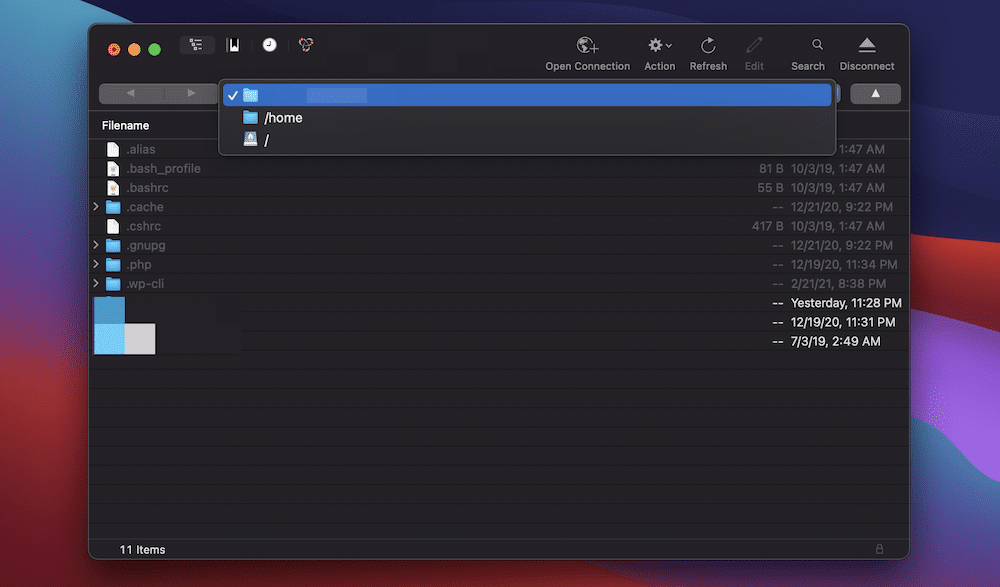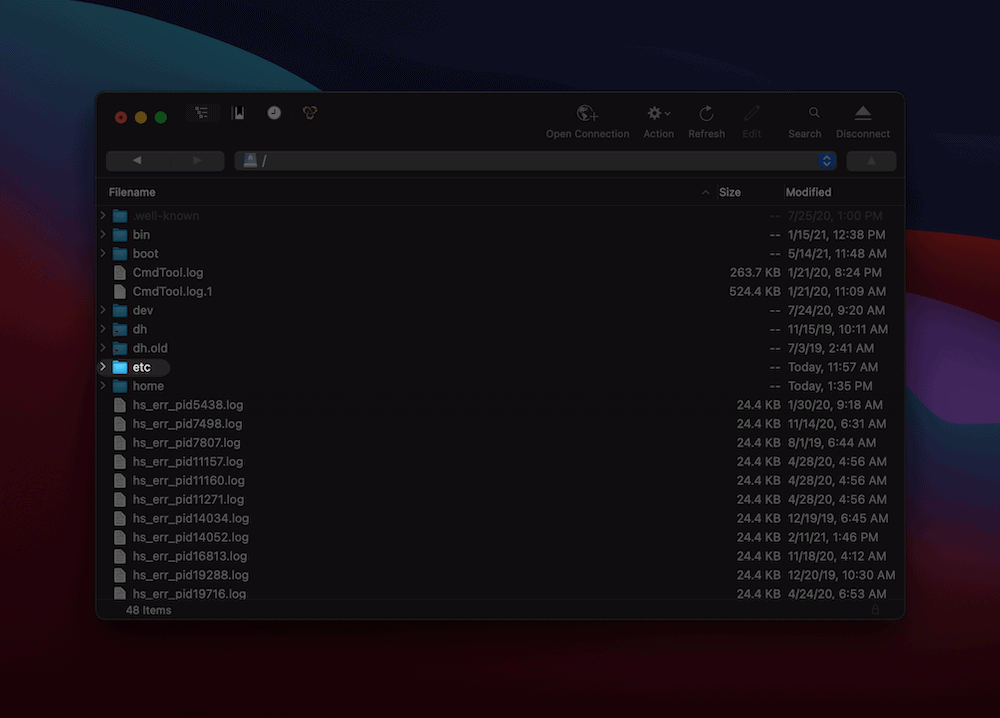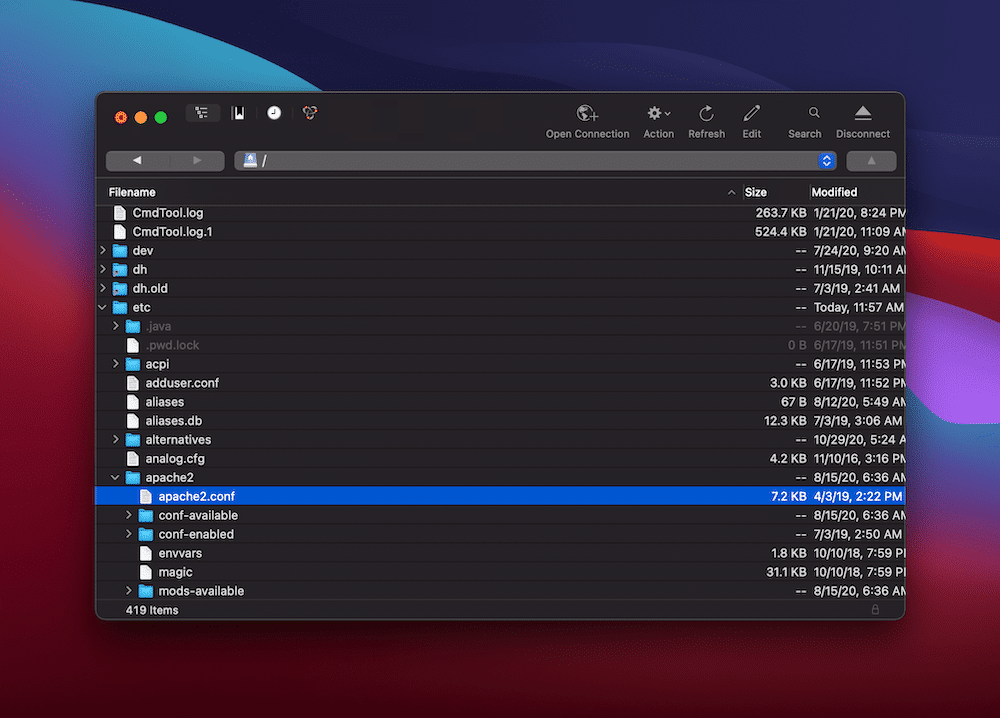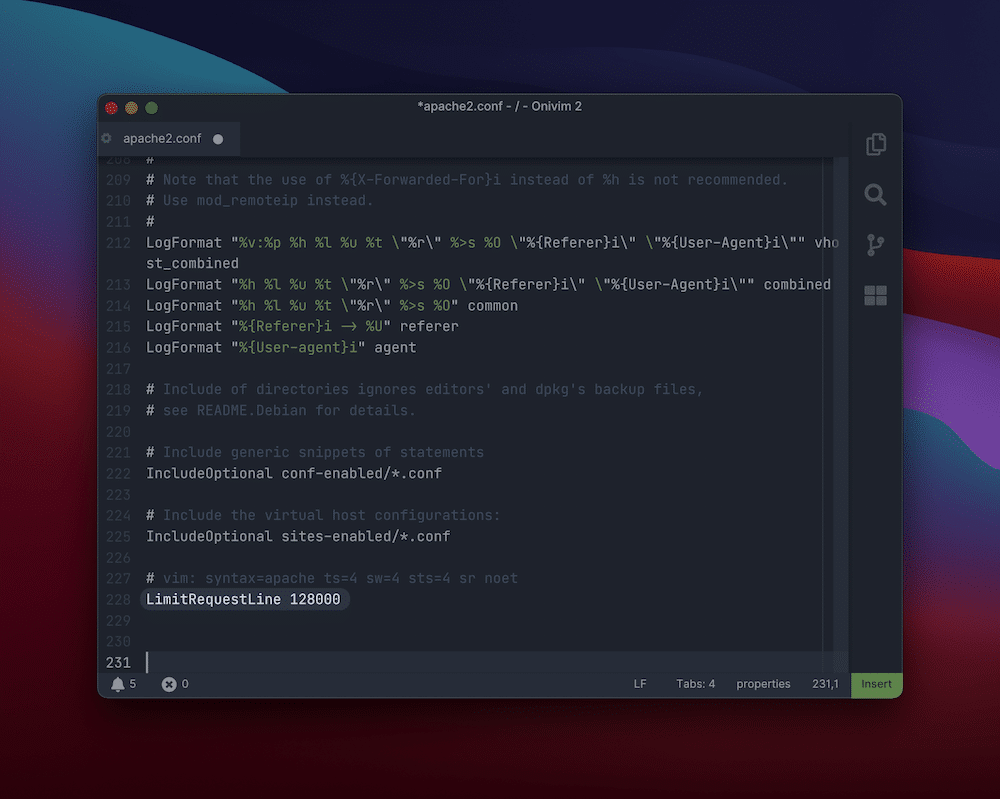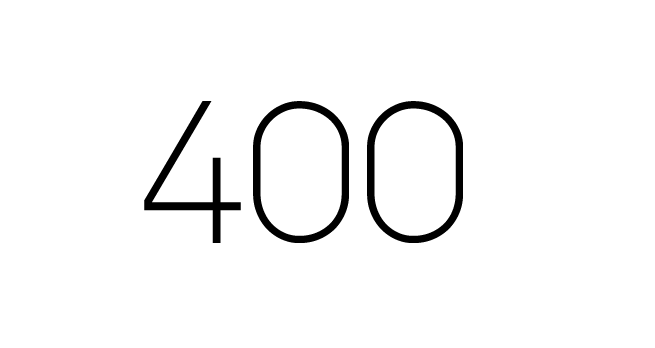Не так давно разработчики интерактивного цифрового ТВ Ростелеком ввели новую нумерацию ошибок для платформы Wink. При этом, кстати, не проведя толком обучение и разъяснение среди своих сотрудников. В результате многие из них столкнулись с массовым появлением сообщения на телевизоре: «Телеканал недоступен для воспроизведения» код ошибки 4-1-4 (start failed multicast unaviable). В итоге часть людей считает что это проблема массовая по всему Ростелекому, часть начинает менять приставки в надежде, что на новой проблемы не будет. А кто-то пытается менять роутер. Иногда эти действия даже помогают – а иногда нет. Давайте разберёмся что означает ошибка 4-1-4 на Винк и какие действия надо предпринять, чтобы её устранить.
Замечание! Ошибка 4-1-4 очень схожа с другой, тоже очень похожей ошибкой 4-2-4 (playback stalled multicast unaviable), которая обычно возникает при проблемах во время воспроизведения ТВ. Причины и решения в обоих случаях достаточно похожи!
Сбои в работе технической сети провайдера в большинстве случаев является причиной появления не только ошибок Wink с кодом 4-1-4, но так же может появится ошибка 4-1-5 и иногда кратковременно выскакивать ошибка 2-3. Перезагрузился коммутатор в кольце или где-то появилась «петля» и, как результат, перебой с трансляцией мультикаст потока и заглушка с ошибкой. Что делать?
- Переключите на другой канал. Там есть изображение? Если есть – попробуйте вернуться обратно. Канал возобновил работу – отлично. По-прежнему не работает – значит проблема с трансляцией одного канала.
- Если не показывает вообще ни один канал – значит вообще весь мультикаст не транслируется. Ждём 5-10 минут (примерное время перезагрузки коммутатора) и снова проверяем работу цифрового ТВ.
- Если трансляция не восстановилась – звоните в техподдержку и оставляйте заявку.
Примечание: Если ошибка 4-1-4 на телевизоре появляется периодически. Например, раз в 2-3 часа – это обычно означает то, что где-то на сети провайдера так же периодически происходит мелкий сбой. Например, проскакивает паразитный трафик или «петлит» оборудование. Лечится только звонком в техподдержку.
Настройка роутера и код ошибки 4-1-4 в Wink
Ещё одна часто встречающаяся причина проблем с мультикастом – абонентский роутер. Если Вы впервые подключаете интерактивное телевидение от Ростелеком, при этом на приставке загружается интерфейс Wink, но не показывают каналы и появляется сообщение «Телеканал недоступен для воспроизведения». Причина в неправильной настройке IPTV на роутере! Давайте проверим настройки.
В большинстве филиалов Ростелеком, за исключением МРФ Центр, используется одна из двух схем настройки цифрового телевидения на Ethernet-роутерах с Wi-Fi.
Первая схема. Обычный прозрачный мост – бридж, прокинутый на один или несколько LAN-портов маршрутизатора, в который включены ТВ-ресиверы Винк. Это самый простой вариант настройки цифрового телевидения. Вот пример настройки для TP-Link:
Вторая схема. Использование VLAN ID на стороне абонента. В этой схеме так же используется один или несколько LAN-портов. Но теперь они не просто «параллелятся» с WAN-портом — идёт дополнительная привязка к определённой виртуальной сети VLAN, по которой доставляется мультикаст-поток. Вот так выглядит эта схема на роутере TP-Link:
Идентификатор VLAN ID можно узнать в технической поддержке провайдера. Так же, надо указывать и приоритет 802.1p равный «4».
Внимание! Прописывать в качестве VLAN ID какие-попало числа нет смысла — работать не будет.
Сброс приставки Ростелеком ТВ
Иногда (крайне редко, но тоже может случиться так, что) причиной появления ошибки с кодом 4-1-4 в Ростелеком ТВ может стать сбой работы программного обеспечения приставки — платформы Wink. Инсталляторы, как правило, сразу торопятся поменять приставку на другую. А можно поступить проще и быстрее – сбросить настройки ТВ-приставки к заводским. И менять устройство скорее всего не придётся!
Чтобы выполнить сброс настроек STB-приёмника Ростелеком, надо открыть главное меню Wink, зайти в раздел «Моё» и там выбрать подраздел «Настройки».
В появившейся цепочке кнопок надо выбрать «Системные настройки» и нажать на пульте кнопку «ОК».
Далее, в системных параметрах ТВ-приставки прокручиваем кнопки вправо, там будет кнопка «Возврат к заводским настройкам». Выбираем её и нажимаем на пульте кнопку «ОК».
Очень распространённая ошибка Wink гласит «Телеканал недоступен для воспроизведения», имеет код 4-1-4 и дополнительное описание «start failed multicast unaviable» на телевизоре. В последнее время она стала часто появляться на приставках интерактивного телевидения Ростелеком и даже сами сотрудники провайдера не всегда знают что значит эта ошибка и что с ней делать. Потому, главная тема этого поста — ошибка 4-1-4 на Wink. По факту, причина проблемы может быть как на стороне Ростелекома, так и на стороне самого абонента. Потому в первом случае может помочь техподдержка, а во втором — придётся разбираться самому.
Обязательно перезагрузите роутер, а затем — приставку. Если после этого проблема уйдёт — значит был кратковременный сбой и можно пользоваться ТВ дальше.
Телеканал недоступен для воспроизведения — что делать?
Итак, внимательно читаем саму ошибку — «Телеканал недоступен для воспроизведения». Начинаем с того, что переключаемся на другой канал и смотрим. Появилось изображение на другом канале — переключаемся обратно. Если на других каналах ТВ показывает, а на этом нет — значит у Ростелекома сейчас какая-то проблема с трансляцией именно этого канала. Можно звонить в техподдержку и давать заявку.
Если же телевидение не показывает и на других каналах тоже Wink выдаёт код ошибки 4-1-4, значит в данный момент нет никакой трансляции. Почему это может быть:
- У Ростелеком проблемы технического плана
- у Вас проблема с роутером
- у Вас проблема с приставкой
Начинаем со звонка в техническую поддержку через 8-800-1000-800 и выясняем нет ли проблем с работой телевидения. Специалисты всё проверят и ответят. Если проблемы у них, то Вам сообщат примерный срок решения, после чего ошибка 4-1-4 на Винк исчезнет и каналы снова заработают.
Если со стороны Ростелекома проблем нет — тогда проверяйте настройки своего роутера. У этого провайдера для работы ТВ-приставки надо правильно настроить порт на роутере под приставку. Если Вы, например, поставили себе новый Wi-Fi роутер, настроили на нём Интернет и подключили приставку — Wink работать скорее всего не будет. Даже если загрузится интерфейс, то каналы не будут показывать, а вместо них будет ошибка «Телеканал недоступен для воспроизведения» на приставке. Решением будет настройка IPTV на роутере.
Если Вы не знаете как настроить IPTV на роутере или у Вас нет необходимых параметров настройки — обратитесь к специалистам. Сами Вы тогда вряд ли что-то сделаете.
Как правило, в Ростелекоме используются два типа настройки порта для ТВ приставки (за исключением некоторых филиалов — там Вы точно сами не настроите и надо вызвать специалиста). Первый вариант настройки ТВ — мост без Vlan ID. Пример настройки для TP-Link:
Вам нужно найти раздел с настройками IPTV, включить функцию и выбрать вариант «Мост»(Bridge). Так же надо будет выбрать порт на роутере, в который будет включена ТВ-приставка — им может быть любой порт: LAN1-LAN4.
Так же я рекомендую включать IGMP Proxy и IGMP Snooping, если такие пункты есть в настройках!
Версия IGMP, используемая в Ростелеком — IGMP V2 или IGMP V3.
В некоторых областях нашей необъятной родины в Ростелекоме для работы цифрового ТВ надо указать специальный виртуальный номер сети, через которую идёт трансляция IPTV — то есть прописать VLAN ID. Его можно узнать только в техподдержке. Писать там какие-попало цифры не имеет смысла — работать не будет!
Дальше надо прописать номер VLAN в соответствующее поле. Так же надо поставить приоритет для трансляции равным «4». Внизу так же надо выбрать один из LAN-портов для подключения ТВ-приставки. После этого сохраняем настройки и проверяем работу ТВ.
Приставка Ростелеком сломалась
Такое тоже может случиться. Приключился сбой прошивки приставки и она выдаёт код ошибки 4-1-4. В этом случае, если перезагрузка не помогает — надо попробовать сделать сброс её параметров. Для этого надо нажать на пульте кнопку «Меню», зайти в «Настройки», а затем — в «Системные настройки»:
Там будут кнопки-плитки. Проматываем до конца вправо, пока не появится кнопка «Возврат к заводским настройкам» — нажимаем её. Потом ещё надо будет подтвердить сброс.
После перезагрузки приставка потребует ввести логин и пароль, поэтому заранее приготовьте их!
Если был сбой прошивки, то после сброса ошибка «Телеканал недоступен для воспроизведения» на телевизоре исчезнет и каналы будут показывать без проблем. Если же приставка вышла из строя, то сброс не поможет! В этом случае придётся точно вызывать специалиста от Ростелекома с тестовой приставкой для проверки работы ТВ.

Ошибка 414 или Error 414 Request URI Too Large — почему она возникает и как ее устранить простому пользователю или владельцу собственного сайта. Начнем с того, что это довольно редкая, не распространенная ошибка. В оригинале ее название — Request URI Too Large.
Вы можете столкнуться с ошибкой 414 в случае, когда адрес, который Вами запрашивается, слишком длинный. Серверу не удается его растолковать, в результате чего, на своих экранах вы видите данную ошибку.
Стоит заметить, что любой запрос условно делится на две составляющие:
- Заголовок;
- Тело.
В нормальных условиях в заголовке содержится только общая информация. Это значит, что он по своей природе не может быть слишком длинным. Тело же в свою очередь наоборот содержит всю основную часть запроса. Каким бы длинным и ёмким не было тело, сервер воспринимает это за норму и ошибка 414 не должна возникать. Так что в большинстве случаев причиной данной неполадки является именно заголовок и сбои в нем.
Как избавиться от ошибки 414?
Обычному пользователю никак. Если во время сёрфинга в Интернете вы столкнулись с этой нераспространенной проблемой, вы абсолютно бессильны. Нужно просто ждать, пока администраторы злосчастной страницы исправят ситуацию. Единственное, что доступно обычному пользователю – написание запроса в техническую поддержку.
Каковы действия должен совершить владелец сайта для того, чтобы исправить ошибку 414?
- Попытаться исключить ошибку непосредственно в коде ресурса.
- Сделать больше допустимый размер заголовка. За это отвечает 3 параметра, которые необходимо разместить в http:
- сlіеnt_bоdу_buffеr_sіzе — отвечает за размер тела;
- сlіеnt_hеаdеr_buffеr_sіzе — отвечает за обычные заголовки;
- lаrgе_clіеnt_hеаdеr_buffеrs — отвечает за большие заголовки.
В случае с ошибкой 414 нам необходимо работать с последней строкой. Стандартно размер заголовка = 8kb. Вносим изменения в последнюю строку – дописываем 8 (пробел) 64k. Точно такие же исправления необходимо сделать в каждой строке перед секцией под названием «сервер». Теперь перезагружаем ресурс, ошибка 414 должна уйти. Если нет, то это означает, что вы сделали что-то неправильно.
Напоследок хотелось бы заметить, что если вы совсем не разбираетесь в системе nginx, то не делайте никаких изменений самостоятельно. Так вы не только не решите проблему, но и рискуете встретиться с другими ошибками в дальнейшем. В таком случае лучше обратиться к специалистам, для них справиться с этим не составит особого труда.
Дальше по теме…
В этой статье представлен номер ошибки Ошибка 414, широко известный как URI запроса слишком длинный, описанный как Введенный вами адрес веб-сайта (URI) слишком длинный для сервера.
О кодах состояния
Когда вы получаете коды веб-ошибок, у вас могут быть проблемы либо с клиентом, либо с сервером. Проблема может быть связана с браузером или настройками, которые блокируют ваше соединение, или это могут быть любые другие проблемы, связанные с сервером, к которому вы пытаетесь получить доступ.
Чтобы объяснить проблему подробнее, вот несколько полезных сведений о кодах веб-ошибок, их симптомах, причинах и методах устранения.
Определения (Бета)
Здесь мы приводим некоторые определения слов, содержащихся в вашей ошибке, в попытке помочь вам понять вашу проблему. Эта работа продолжается, поэтому иногда мы можем неправильно определить слово, так что не стесняйтесь пропустить этот раздел!
- Запрос — запрос — это сообщение, отправленное источником другому объекту.
- Сервер — сервер — это работающий экземпляр программного приложения, способного принимать запросы от клиента и соответственно давать ответы.
- Uri — унифицированный идентификатор ресурса или URI — это строка символов, используемая для идентификации имени или ресурса
- Веб-сайт — НЕ ИСПОЛЬЗУЙТЕ
- Длинное . Длинное целое число — это целое число, обычно вдвое превышающее размер стандартного. целое число
Симптомы Ошибка 414 — URI запроса слишком длинный
Коды веб-ошибок также известны как коды состояния http. Существует пять различных классов кодов состояния http, и они всегда начинаются со следующих цифр, в зависимости от того, с какой ошибкой столкнулся пользователь. Это также симптомы ошибки, с которой столкнулся пользователь. Для дальнейшего объяснения ниже приведены коды состояния.
4xx: Ошибка клиента
Эта ошибка отправляется обратно пользователю, если это ошибка на стороне клиента. Пользователь получает уведомления о плохом запросе, о том, что содержимое не найдено, о несанкционированном доступе к содержимому или что-то в этом роде.
400 — Плохой запрос
401 — Неавторизованный доступ
402 — Требуется оплата
403 — Запрещено
404 — Не найдено
405 — Метод не разрешен
406 — Не принято
407 — Требуется прокси-аутентификация
408 — Таймаут запроса
409 — Конфликт
410 — Пропал
411 — Требуется длина
412 — Предварительное условие не выполнено
413 — Request Entity Too Large
414 — Request-URI Too Long
415 — Неподдерживаемый тип носителя
416 — Диапазон запроса не удовлетворен
417 — Ожидание не выполнено
(Только для примера)
Причины URI запроса слишком длинный — Ошибка 414
Коды 4XX возникают по вине пользователя или настроек со стороны пользователя. Запрос не был понят сервером из-за неправильного ввода адресной строки, неправильного синтаксиса, нестабильного соединения или ошибочной ОС.
Методы устранения
Для определенных кодов веб-ошибок существуют конкретные шаги по устранению неполадок. Однако существуют и обобщенные методы устранения, которые пользователи могут применять при возникновении подобных ошибок.
Если метод ремонта вам подошел, пожалуйста, нажмите кнопку upvote слева от ответа, это позволит другим пользователям узнать, какой метод ремонта на данный момент работает лучше всего.
Обратите внимание: ни ErrorVault.com, ни его авторы не несут ответственности за результаты действий, предпринятых при использовании любого из методов ремонта, перечисленных на этой странице — вы выполняете эти шаги на свой страх и риск.
Метод 2 — Проверить журналы
- Если вы хотите проверить файлы журналов, вы можете сделать это, сначала убедившись, что вы вошли на компьютер веб-сервера как администратор.
- Нажмите «Пуск», затем «Настройка», затем нажмите «Панель управления».
- Откройте Инструменты администратора и дважды щелкните Диспетчер служб Интернета.
- Выберите веб-сайт из списка различных обслуживаемых сайтов.
- Щелкните веб-сайт правой кнопкой мыши и затем наведите указатель мыши на «Свойства».
- Выберите вкладку «Веб-сайт» и нажмите «Свойства». На нем вы увидите вкладку Общие свойства. Внизу окна вы можете увидеть расположение сгенерированных файлов журнала.
- Открывайте файлы журналов с помощью WordPad, любого средства просмотра текстовых файлов или Microsoft Word.
- Здесь вы сможете проанализировать, где возникли ошибки при доступе к серверу.
Метод 5 — Удалить расширения
- Иногда дополнительные расширения могут выдавать коды веб-ошибок.
- Удалите недавно установленные расширения, зайдя в настройки браузера и нажав «Дополнительные инструменты».
- Вы увидите расширения, которые не были установлены в вашем браузере, выберите последнее дополнение, которое, как вы подозреваете, вызвало возникшую у вас проблему.
Метод 1 — Очистить кеш браузера
При доступе к сайту данные сохраняются в кеше браузера. Иногда вы пытаетесь исправить веб-ошибку, но в вашем браузере появляется такое же сообщение. В таких случаях вам необходимо очистить кеш браузера, чтобы избавиться от надоедливого сообщения. Вот способы сделать это в разных браузерах:
- В Google Chrome
- Откройте Chrome и нажмите три точки в правом верхнем углу браузера.
- Нажмите Дополнительные инструменты , а затем нажмите Очистить данные просмотра .
- Вы можете удалить все или только определенный период просмотра.
- Установите флажки рядом с файлами cookie и другими данными сайта и кэшированными изображениями и файлами .
- Наконец, нажмите Очистить данные .
- На краю
- Нажмите … это крайняя правая кнопка под кнопкой закрытия.
- Прокрутите вниз и нажмите «Настройки».
- Найдите пункт «Очистить данные просмотра» и нажмите кнопку «Выбрать, что очистить».
- Это даст вам возможность выбрать, какой тип данных вы хотите очистить, просто поставьте галочку на тех элементах, которые хотите включить, затем нажмите «Очистить».
- В Mozilla
- Перейдите в меню «История» и выберите «Очистить недавнюю историю».
- Вы можете нажать кнопку Alt, если строка меню скрыта.
- Вы увидите раскрывающееся меню, в котором вы можете выбрать период или диапазон, который хотите удалить, и щелкните свой выбор.
- Вы можете нажать «Подробности», чтобы выбрать, что нужно очистить, будь то весь кеш или другие элементы.
- После выбора нажмите «Очистить сейчас» и перезагрузите браузер, чтобы изменения вступили в силу.
Метод 3 — Проверить запрошенный URL
- Бывают случаи, когда вы вручную вводите URL-адрес сайта, который хотите изучить. Если после этого вы получаете ошибки, проверьте URL-адрес, который вы только что ввели в адресной строке, если вы действительно получаете доступ к правильному адресу. Если нет, исправьте элементы, которые вы ввели неправильно.
Метод 4 — Удалить последние обновления
Для Windows 7
- Найдите обновления Windows в строке поиска.
- Нажмите «Ввод», когда он появится в результатах поиска.
- Проверьте последние обновления и нажмите Удалить обновления в те дни, когда возникла ошибка.
Для Windows 8 и Windows 10
- Нажмите одновременно кнопку окна и букву X, чтобы открыть настройки.
- Когда вы перейдете к настройкам Windows, нажмите «Обновление и безопасность».
- Нажмите «Просмотреть историю установленных обновлений», а затем «Удалить обновления».
Метод 6 — Проверить конфигурацию сервера
- Устранением неполадок обычно занимается администратор сайта. Если это вы, то вам необходимо иметь представление о конфигурации веб-сервера.
- Вы можете проверить, на каком веб-сервере работает ваш сайт, с помощью средств проверки URL или домена. Вам просто нужно ввести адрес сайта и проанализировать результаты, которые вы получите.
- Вы также можете проверить неработающие ссылки, щелкнув веб-страницу правой кнопкой мыши и выбрав «Проверить». Это должно дать вам код сайта справа. Вы можете проверить каждый якорный текст и убедиться, что связанные с ними ссылки все еще активны.
Метод 7 — Другие техники
- Вы также можете проверить наличие нежелательных символов в кодах и сценариях с помощью отладки кодов приложений и сценариев. Если вы не знаете, как это сделать, вы можете проверить этот ресурс для этого.
- Вы также можете попробовать Обновить веб-сайт. Иногда вы получаете старую ошибку, которая никуда не делась, и простое обновление, нажав F5, может сработать.
Другие языки:
How to fix Error 414 (Request URI Too Long) — The website address (URI) you entered was too long for the server.
Wie beheben Fehler 414 (Anfrage-URI zu lang) — Die von Ihnen eingegebene Website-Adresse (URI) war für den Server zu lang.
Come fissare Errore 414 (Richiesta URI troppo lungo) — L’indirizzo del sito web (URI) che hai inserito era troppo lungo per il server.
Hoe maak je Fout 414 (Verzoek URI te lang) — Het websiteadres (URI) dat u heeft ingevoerd, was te lang voor de server.
Comment réparer Erreur 414 (Demande URI trop long) — L’adresse du site Web (URI) que vous avez saisie était trop longue pour le serveur.
어떻게 고치는 지 오류 414 (요청 URI가 너무 깁니다.) — 입력한 웹사이트 주소(URI)가 서버에 비해 너무 깁니다.
Como corrigir o Erro 414 (Solicitação URI muito longa) — O endereço do site (URI) inserido é muito longo para o servidor.
Hur man åtgärdar Fel 414 (Begäran URI är för lång) — Webbplatsadressen (URI) du angav var för lång för servern.
Jak naprawić Błąd 414 (Żądanie URI zbyt długie) — Wprowadzony adres witryny (URI) jest za długi dla serwera.
Cómo arreglar Error 414 (Solicitar URI demasiado largo) — La dirección del sitio web (URI) que ingresó era demasiado larga para el servidor.
Об авторе: Фил Харт является участником сообщества Microsoft с 2010 года. С текущим количеством баллов более 100 000 он внес более 3000 ответов на форумах Microsoft Support и создал почти 200 новых справочных статей в Technet Wiki.
Следуйте за нами:
Последнее обновление:
26/10/22 12:19 : Пользователь Windows 10 проголосовал за то, что метод восстановления 5 работает для него.
Этот инструмент восстановления может устранить такие распространенные проблемы компьютера, как синие экраны, сбои и замораживание, отсутствующие DLL-файлы, а также устранить повреждения от вредоносных программ/вирусов и многое другое путем замены поврежденных и отсутствующих системных файлов.
ШАГ 1:
Нажмите здесь, чтобы скачать и установите средство восстановления Windows.
ШАГ 2:
Нажмите на Start Scan и позвольте ему проанализировать ваше устройство.
ШАГ 3:
Нажмите на Repair All, чтобы устранить все обнаруженные проблемы.
СКАЧАТЬ СЕЙЧАС
Совместимость
Требования
1 Ghz CPU, 512 MB RAM, 40 GB HDD
Эта загрузка предлагает неограниченное бесплатное сканирование ПК с Windows. Полное восстановление системы начинается от $19,95.
ID статьи: ACX01634RU
Применяется к: Windows 10, Windows 8.1, Windows 7, Windows Vista, Windows XP, Windows 2000
Совет по увеличению скорости #40
Использование утилит настройки RAM, GPU и CPU:
Если вы опытный пользователь, вы можете использовать различные бесплатные утилиты настройки для оптимизации вашей оперативной памяти, видеокарты и процессора. Настройте параметры, скорость и синхронизацию этих важных компонентов вашего компьютера, чтобы получить лучшую скорость и максимальную производительность. Некоторые из этих полезных инструментов включают MSI Afterburner, CPUID, Intel XTU и AMD Catalyst.
Нажмите здесь, чтобы узнать о другом способе ускорения работы ПК под управлением Windows
Ошибки в алфавитном порядке: A B C D E F G H I J K L M N O P Q R S T U V W X Y Z
Логотипы Microsoft и Windows® являются зарегистрированными торговыми марками Microsoft. Отказ от ответственности: ErrorVault.com не связан с Microsoft и не заявляет о такой связи. Эта страница может содержать определения из https://stackoverflow.com/tags по лицензии CC-BY-SA. Информация на этой странице представлена исключительно в информационных целях. © Copyright 2018
WordPress errors don’t happen too often, given the stable codebase. What’s more, when something does pop up to dampen your day, it’s explicit. The 414 Request-URI Too Large error, for one, tells you exactly what the problem is. From there, you can attempt to fix it.
Much like many other WordPress errors, there are some specific steps you can take to resolve it. In short, you’ll need to adjust some configuration settings to allow for longer URLs. Once you’re finished, the error will be too.
In this article, we will walk you through how to fix the 414 Request-URI Too Large error. It will include the tools and skills you’ll need to solve the problem and list some “pre-steps” before getting under the hood.
Check out our video guide to fixing the 414 Request-URI Too Large error:
What the 414 Request-URI Too Large Error Is (And Why It Happens)
The 414 Request-URL Too Large error is a configuration issue. It’s one of the 400 error codes. They’re troublesome because it often means there’s a critical issue somewhere between your browser and a server.
In this case, a 414 error means that the URL is too long for the server to process, so it throws an exception. This could be an issue when using Urchin Tracking Module (UTM) codes to track conversions. These links can get long depending on the parameters you set, and if they reach the maximum limit of your site’s configuration, you’ll see the error.
As with many WordPress errors, there are many more things going on under the hood to cause a 414. In fact, you can group the causes into three distinct areas:
- Converting a POST request to a GET request with query information that is too long. This is a developer-specific issue that happens at the coding level.
- A redirect loop. We’ve talked about the best practices for redirects in a previous post. If you get into a redirect loop, the resulting URLs get too long, and the error will appear.
- The server could be under attack, and a 414 error at this point will be the least of your worries.
Before we move on, it’s worth noting that for all intents and purposes, a URI and a URL are the same things. While there are some distinct differences between the two, we’re going to use “URL” here to keep things straightforward.
Ever seen this error pop up? 😅 Tackle it with no fear thanks to this guide 💪Click to Tweet
What You’ll Need to Fix the 414 Request-URI Too Large Error
If you’ve encountered the 413 Request Entity Too Large error in the past, you’ll find a 414 error to be similar. Of course, the names show their similarities, as they’re next to each other in the official standards and have almost identical descriptions.
Given this, the list of tools and skills you’d use for fixing a 413 will be the same for a 414 too:
- Administrative access to your server
- One of the many Secure File Transfer Protocol (SFTP) clients available
- The right skills to use SFTP and navigate your server
- A clean and current backup on hand in case you need to restore
- A text editor, though this might not be necessary for you
If you’re a Kinsta customer, you’ll find your SFTP credentials within the MyKinsta dashboard, along with some other handy functionality to get into your server:
It’s also worth noting that we will connect through SFTP here because it’s more secure (hence the name).
What to Do Before You Begin Resolving the 414 Request-URI Too Large Error
Before you crack open the hood on your server and set it to work, you may want to carry out some “pre-steps” first. It could be that there’s a simple workaround that doesn’t involve you tinkering with your configuration files.
What’s more, these checks should be carried out at some point regardless, so getting them taken care of now will help in the long run.
First, a WordPress plugin might generate long URLs as part of its functionality. Full-featured, all-in-one security plugins can be a prime candidate here, especially if they offer lots of functionality.
It’s hard to know at a glance whether a plugin could be at fault, but it’s worth investigating its specific settings for a dedicated option to restrict the length of URLs. If so, toggling this could solve the 414 error within seconds.
Under normal circumstances, though, there are a few other tasks you can carry out to help you diagnose the error:
- Check your server logs for mentions of the error or any other identifying entries.
- Your browser developer tools may give you some indication of the error’s cause — especially your Console.
- Reach out to the site owner or developer (if it’s not you) and let them know the error exists. It could be that they will have a fix or can advise you further on what to do.
Of course, you may want to contact both the site and plugin developers anyway if you’ve found that a plugin is at fault. Even so, if you’ve exhausted all of your outreach and top-level checks, it’s time to venture on.
How to Fix the 414 Request-URI Too Large Error (In 3 Steps)
Once you have your tools together, you’ll need a plan. The fix for the 414 Request-URI Too Large error is to alter a server configuration file. As such, there are three steps you can take.
Let’s start by getting into your server and figuring out which type of server you have.
1. Log In to Your Server (And Determine Your Server Type)
You have to get into the server before you work on it, and this is where your SFTP skills come into play.
We’ve outlined how to get into your site through SFTP in the past, and once you’re in, you’ll need to figure out what type of server you have. There are two main types: Apache and Nginx.
It could be that you already know which server type you run. If so, you can skip to the next step.
If you’re struggling, here’s a quick tip: look for a .htaccess file. It’s found in the root of your server, and if you can see it, this means you’re running an Apache server. Nginx servers use a different configuration file.
That said, it could be that you’re running an Apache server that doesn’t yet have a .htaccess file. As such, there are two other methods you could use:
- Carry out a domain lookup using the Whois Domain Tools site: This might tell you the type of server you’re using, although it’s not a foolproof method.
- Check with your hosting provider about the server type you use. Of course, your host is going to know what server you run. Kinsta customers will always use Nginx servers, although other providers may use Apache or a mix. It’s best to open a ticket with your host to check before you poke around in your site’s backend.
When you’ve determined which type of server you use, you can head onto the next step and find your configuration file.
2. Find the Server Configuration File and Open It in Your Text Editor
As we noted, Apache servers use a .htaccess file for basic server configuration, and it will be located in your root directory. This isn’t the file you need to fix the 414 Request-URI Too Large error, though.
In this case, you’ll need to go deeper into your advanced configuration settings. These are found not at your site’s root folder but the server’s root.
When you log into your site through SFTP, you’ll often come to a directory that contains all of your sites (along with some other files). In many cases, you can go up a couple of levels to a server root directory:
This will give you a few more directories to traverse. Among them will be the etc folder:
The full path of the configuration file will be /etc/apache2/apache2.conf.
For Nginx servers, the process is similar. It’s one we’ve covered in part within our article on adjusting the maximum upload size in WordPress. The path to the configuration file will be /etc/nginx/nginx.conf.
Once you’ve located your file, open it in your favorite text editor. At this point, you’re ready to adjust it.
3. Adjust the Configuration File To Allow for Longer URLs
Much like how Apache and Nginx servers have different configuration files, they also have different settings to adjust. Regardless of your server type, though, you’ll need to open it in an editor if you haven’t already done so. Our preferred approach is to download the file to your computer, work on it, and upload it back to the server.
For Apache configuration files, look for the LimitRequestLine setting, or add it to the bottom of your file if it’s not there:
For the value, use at least 128000. If you need to go higher than this, keep to multiples of two (i.e. the next value should be 256000).
For Nginx servers, you’re looking for the large_client_header_buffers setting. Here, you’ll see two values relating to number and size. For example, large_client_header_buffers 4 8K. The only figure you need to alter here is the size — you can go from 8K to around 128K, although you may need to increase this further (again in multiples of two).
Once you’re done, save your changes and upload your configuration file back to your server. At this point, check your site again, and the 414 Request-URI Too Large error should have gone.
The 414 Request-URI Too Large error may be annoying, but luckily, it tells you exactly what the problem is. 🤷♀️ Learn how to fix it here 👇Click to Tweet
Summary
WordPress errors often have a similar approach for resolving them. You’ll often need to diagnose the error first, though. In the case of the 414 Request-URI Too Large error, the problem is clear: the URLs being passed to the server are too big.
To fix it, you’ll need to change your Apache or Nginx server settings. This doesn’t take too long, and once you’re done, you should be back up and running. While we can’t speak for other hosts, Kinsta’s support team is on hand 24/7 to help you get over the 414 Request-URI Too Large error if you’re stuck. In fact, we’re here whenever you need our help and guidance, so you can get back to running your site.
Get all your applications, databases and WordPress sites online and under one roof. Our feature-packed, high-performance cloud platform includes:
- Easy setup and management in the MyKinsta dashboard
- 24/7 expert support
- The best Google Cloud Platform hardware and network, powered by Kubernetes for maximum scalability
- An enterprise-level Cloudflare integration for speed and security
- Global audience reach with up to 35 data centers and 275 PoPs worldwide
Test it yourself with $20 off your first month of Application Hosting or Database Hosting. Explore our plans or talk to sales to find your best fit.
WordPress errors don’t happen too often, given the stable codebase. What’s more, when something does pop up to dampen your day, it’s explicit. The 414 Request-URI Too Large error, for one, tells you exactly what the problem is. From there, you can attempt to fix it.
Much like many other WordPress errors, there are some specific steps you can take to resolve it. In short, you’ll need to adjust some configuration settings to allow for longer URLs. Once you’re finished, the error will be too.
In this article, we will walk you through how to fix the 414 Request-URI Too Large error. It will include the tools and skills you’ll need to solve the problem and list some “pre-steps” before getting under the hood.
Check out our video guide to fixing the 414 Request-URI Too Large error:
What the 414 Request-URI Too Large Error Is (And Why It Happens)
The 414 Request-URL Too Large error is a configuration issue. It’s one of the 400 error codes. They’re troublesome because it often means there’s a critical issue somewhere between your browser and a server.
In this case, a 414 error means that the URL is too long for the server to process, so it throws an exception. This could be an issue when using Urchin Tracking Module (UTM) codes to track conversions. These links can get long depending on the parameters you set, and if they reach the maximum limit of your site’s configuration, you’ll see the error.
As with many WordPress errors, there are many more things going on under the hood to cause a 414. In fact, you can group the causes into three distinct areas:
- Converting a POST request to a GET request with query information that is too long. This is a developer-specific issue that happens at the coding level.
- A redirect loop. We’ve talked about the best practices for redirects in a previous post. If you get into a redirect loop, the resulting URLs get too long, and the error will appear.
- The server could be under attack, and a 414 error at this point will be the least of your worries.
Before we move on, it’s worth noting that for all intents and purposes, a URI and a URL are the same things. While there are some distinct differences between the two, we’re going to use “URL” here to keep things straightforward.
Ever seen this error pop up? 😅 Tackle it with no fear thanks to this guide 💪Click to Tweet
What You’ll Need to Fix the 414 Request-URI Too Large Error
If you’ve encountered the 413 Request Entity Too Large error in the past, you’ll find a 414 error to be similar. Of course, the names show their similarities, as they’re next to each other in the official standards and have almost identical descriptions.
Given this, the list of tools and skills you’d use for fixing a 413 will be the same for a 414 too:
- Administrative access to your server
- One of the many Secure File Transfer Protocol (SFTP) clients available
- The right skills to use SFTP and navigate your server
- A clean and current backup on hand in case you need to restore
- A text editor, though this might not be necessary for you
If you’re a Kinsta customer, you’ll find your SFTP credentials within the MyKinsta dashboard, along with some other handy functionality to get into your server:
It’s also worth noting that we will connect through SFTP here because it’s more secure (hence the name).
What to Do Before You Begin Resolving the 414 Request-URI Too Large Error
Before you crack open the hood on your server and set it to work, you may want to carry out some “pre-steps” first. It could be that there’s a simple workaround that doesn’t involve you tinkering with your configuration files.
What’s more, these checks should be carried out at some point regardless, so getting them taken care of now will help in the long run.
First, a WordPress plugin might generate long URLs as part of its functionality. Full-featured, all-in-one security plugins can be a prime candidate here, especially if they offer lots of functionality.
It’s hard to know at a glance whether a plugin could be at fault, but it’s worth investigating its specific settings for a dedicated option to restrict the length of URLs. If so, toggling this could solve the 414 error within seconds.
Under normal circumstances, though, there are a few other tasks you can carry out to help you diagnose the error:
- Check your server logs for mentions of the error or any other identifying entries.
- Your browser developer tools may give you some indication of the error’s cause — especially your Console.
- Reach out to the site owner or developer (if it’s not you) and let them know the error exists. It could be that they will have a fix or can advise you further on what to do.
Of course, you may want to contact both the site and plugin developers anyway if you’ve found that a plugin is at fault. Even so, if you’ve exhausted all of your outreach and top-level checks, it’s time to venture on.
How to Fix the 414 Request-URI Too Large Error (In 3 Steps)
Once you have your tools together, you’ll need a plan. The fix for the 414 Request-URI Too Large error is to alter a server configuration file. As such, there are three steps you can take.
Let’s start by getting into your server and figuring out which type of server you have.
1. Log In to Your Server (And Determine Your Server Type)
You have to get into the server before you work on it, and this is where your SFTP skills come into play.
We’ve outlined how to get into your site through SFTP in the past, and once you’re in, you’ll need to figure out what type of server you have. There are two main types: Apache and Nginx.
It could be that you already know which server type you run. If so, you can skip to the next step.
If you’re struggling, here’s a quick tip: look for a .htaccess file. It’s found in the root of your server, and if you can see it, this means you’re running an Apache server. Nginx servers use a different configuration file.
That said, it could be that you’re running an Apache server that doesn’t yet have a .htaccess file. As such, there are two other methods you could use:
- Carry out a domain lookup using the Whois Domain Tools site: This might tell you the type of server you’re using, although it’s not a foolproof method.
- Check with your hosting provider about the server type you use. Of course, your host is going to know what server you run. Kinsta customers will always use Nginx servers, although other providers may use Apache or a mix. It’s best to open a ticket with your host to check before you poke around in your site’s backend.
When you’ve determined which type of server you use, you can head onto the next step and find your configuration file.
2. Find the Server Configuration File and Open It in Your Text Editor
As we noted, Apache servers use a .htaccess file for basic server configuration, and it will be located in your root directory. This isn’t the file you need to fix the 414 Request-URI Too Large error, though.
In this case, you’ll need to go deeper into your advanced configuration settings. These are found not at your site’s root folder but the server’s root.
When you log into your site through SFTP, you’ll often come to a directory that contains all of your sites (along with some other files). In many cases, you can go up a couple of levels to a server root directory:
This will give you a few more directories to traverse. Among them will be the etc folder:
The full path of the configuration file will be /etc/apache2/apache2.conf.
For Nginx servers, the process is similar. It’s one we’ve covered in part within our article on adjusting the maximum upload size in WordPress. The path to the configuration file will be /etc/nginx/nginx.conf.
Once you’ve located your file, open it in your favorite text editor. At this point, you’re ready to adjust it.
3. Adjust the Configuration File To Allow for Longer URLs
Much like how Apache and Nginx servers have different configuration files, they also have different settings to adjust. Regardless of your server type, though, you’ll need to open it in an editor if you haven’t already done so. Our preferred approach is to download the file to your computer, work on it, and upload it back to the server.
For Apache configuration files, look for the LimitRequestLine setting, or add it to the bottom of your file if it’s not there:
For the value, use at least 128000. If you need to go higher than this, keep to multiples of two (i.e. the next value should be 256000).
For Nginx servers, you’re looking for the large_client_header_buffers setting. Here, you’ll see two values relating to number and size. For example, large_client_header_buffers 4 8K. The only figure you need to alter here is the size — you can go from 8K to around 128K, although you may need to increase this further (again in multiples of two).
Once you’re done, save your changes and upload your configuration file back to your server. At this point, check your site again, and the 414 Request-URI Too Large error should have gone.
The 414 Request-URI Too Large error may be annoying, but luckily, it tells you exactly what the problem is. 🤷♀️ Learn how to fix it here 👇Click to Tweet
Summary
WordPress errors often have a similar approach for resolving them. You’ll often need to diagnose the error first, though. In the case of the 414 Request-URI Too Large error, the problem is clear: the URLs being passed to the server are too big.
To fix it, you’ll need to change your Apache or Nginx server settings. This doesn’t take too long, and once you’re done, you should be back up and running. While we can’t speak for other hosts, Kinsta’s support team is on hand 24/7 to help you get over the 414 Request-URI Too Large error if you’re stuck. In fact, we’re here whenever you need our help and guidance, so you can get back to running your site.
Get all your applications, databases and WordPress sites online and under one roof. Our feature-packed, high-performance cloud platform includes:
- Easy setup and management in the MyKinsta dashboard
- 24/7 expert support
- The best Google Cloud Platform hardware and network, powered by Kubernetes for maximum scalability
- An enterprise-level Cloudflare integration for speed and security
- Global audience reach with up to 35 data centers and 275 PoPs worldwide
Test it yourself with $20 off your first month of Application Hosting or Database Hosting. Explore our plans or talk to sales to find your best fit.
Привет, читатель блога ZametkiNaPolyah.ru! Продолжим знакомиться с протоколом HTTP в рубрике Серверы и протоколы и ее разделе HTTP протокол. Эта запись целиком и полностью посвящена ошибка клиента при взаимодействие по HTTP протоколу. Мы с тобой рассмотрим коды ошибок клиента HTTP. Вообще, коды ошибок клиента в HTTP протоколе могут быть расширены любым сервером, мы рассмотрим только коды ошибок клиента, которые указаны в стандарте HTTP 1.1. Сперва, как и обычно при рассмотрение кодов HTTP протокола, мы дадим общее описания кодам ошибок клиента, а затем рассмотрим по отдельности каждый из 18 HTTP кодов ошибок клиента.
HTTP коды ошибок клиента
Общая информация о HTTP кодах ошибок клиента
Содержание статьи:
- Общая информация о HTTP кодах ошибок клиента
- HTTP код ошибки 400, код ошибки 401, код ошибки клиента 402, код ошибки 403, HTTP код ошибки клиента 404, ошибка клиента 405
- HTTP код ошибки 406, код ошибки 407, HTTP код ошибки клиента 408, код ответа сервера 409, код ошибки 410, код ошибки клиента 411, HTTP код 412
- HTTP код ошибки клиента 413, код ошибки клиента 414, ошибка клиента 415, ошибка 416, HTTP код 417
HTTP коды ошибок клиента говорят пользователю о том, что ему не удалось получить запрашиваемый ресурс, указанный в URI (запись про URI в HTTP), по вине самого пользователя или клиента, например, пользователь ошибся при вводе URL в браузере, в этом случае сервер даст ответ с кодом состояния 404. Все коды ошибок HTTP клиента начинаются с четверки. HTTP сервер всегда в случае ошибки клиента отправляет вместе с кодом состояния пояснения того, почему произошла ошибка, за исключение тех случаев, когда используется HTTP метод HEAD.
Давайте для удобства рассмотрения сведем в одну таблицу все коды ошибок HTTP клиента в одну таблицу. И не будем забывать, что в основе протокола HTTP лежит модель взаимодействия клиент-сервер, которая делит обязанности приложений на клиентские и серверные, рассматриваемый протокол довольно строго придерживается данной модели, и у нас есть специальные коды ошибок, которые происходят по вине серверных приложений и есть коды ошибок, которые происходят по вине человека или клиентского приложения, которым человек пользуется.
| Код ошибки HTTP клиента | Описание кода ошибки HTTP клиента |
| 400 Bad Request | Код состояния ошибки HTTP клиента 400: плохой запрос Такой код состояния ошибки клиента вы можете увидеть тогда, когда сервер не понял ваш запрос из-за синтаксической ошибке в HTTP запросе. |
| 401 Unauthorized | Код состояния ошибки HTTP клиента 401: не авторизован Такой код состояния ошибки клиента вы можете увидеть в том случае, если для доступа к ресурсу требуется аутентификация по соображениям безопасности HTTP сервера. |
| 402 Payment Required | Код состояния ошибки HTTP клиента 402: требуется оплата Этот код состояния ошибки клиента на данный момент пока не используется, он предназначен для платных сервисов, а не для хостингов и интернет-провайдеров. |
| 403 Forbidden | Код состояния ошибки HTTP клиента 403: запрещено Такой код состояния ошибки клиента вы увидите в том случае, когда сервер вас прекрасно понял, но отказывается вам предоставлять доступ к ресурсу из-за того, что у вас недостаточно прав доступа. |
| 404 Not Found | Код состояния ошибки HTTP клиента 404: не найдено Самый популярный код состояния ошибки клиента. Вы его можете увидеть в том случае, когда ошиблись, вводя URL в браузере. |
| 405 Method Not Allowed | Код состояния ошибки HTTP клиента 405: метод не дозволен Данный код состояния ошибки клиента можно увидеть в том случае, когда вы используете метод запроса, запрещенный в настройках HTTP сервера. |
| 406 Not Acceptable | Код состояния ошибки HTTP клиента 406: не приемлем Этот код состояния вы увидите в том случае, когда HTTP сообщение вашего клиента содержит неправильные параметры для указанного в нем URI. |
| 407 Proxy Authentication Required | Код состояния ошибки HTTP клиента 407: требуется установления подлинности через прокси-сервер Если вы видите этот код состояния ошибки клиента, то вам нужно пройти аутентификацию на прокси-сервере. |
| 408 Request Timeout | Код состояния ошибки HTTP клиента 408: истекло время ожидания запроса Этот код состояния ошибки HTTP клиента вы увидите тогда, когда сервер устал ждать от вас сообщение. |
| 409 Conflict | Код состояния ошибки HTTP клиента 409: конфликт Такой код состояния ошибки клиента будет появляться очень редко, когда будет происходить конфликт действий между двумя пользователями. |
| 410 Gone | Код состояния ошибки HTTP клиента 410: удален А этот код состояния ошибки клиента будет показан сервером в том случае, когда ресурс был доступен по указанному URI, но теперь его там нет. |
| 411 Length Required | Код состояния ошибки HTTP клиента 411: требуется длина Этот код состояния ошибки клиента появляется в том случае, когда серверу нужно обязательно указывать поле заголовка Content-Lenght |
| 412 Precondition Failed | Код состояния ошибки HTTP клиента 412: предусловие неверно Сервер вернет HTTP ответ с таким кодом состояния в том случае, когда он не смог выполнить ни одно из условий из запроса клиента. |
| 413 Request Entity Too Large | Код состояния ошибки HTTP клиента 413: объект запроса слишком велик
А такой код ошибки клиента можно увидеть в том случае, когда тело (HTTP объекты и тело сообщения) запроса слишком большое и сервер его получить не смог.
|
| 414 Request-url Too Long | Код состояния ошибки HTTP клиента 414: URI запроса слишком длинный Такой код ошибки клиента сервер выдаст в том случае, если URI запроса слишком длинный. |
| 415 Unsupported Media Type | Код состояния ошибки HTTP клиента 415: неподдерживаемый медиа тип Сервер может выдать такой код состояния ошибки клиента в том случае, если не захочет работать с указанным типом данных (типы данных в HTTP) тем методом, который указан в запросе клиента |
| 416 Requested Range Not Satisfiable | Код состояния ошибки HTTP клиента 416: запрашиваемый диапазон не достижим Данный код и ошибки клиента говорит нам о том, что диапазон фрагмента (единицы измерения в HTTP) в поле заголовка Range указан неверно. |
| 417 Expectation Failed | Код состояния ошибки HTTP клиента 417: ожидаемое неприемлимо Код состояния ошибки клиента 417 появится в том случае, если сервер не сможет удовлетворить значению, указанному в поле заголовка Expect. |
Далее мы рассмотрим более подробно коды ошибок HTTP клиента.
HTTP код ошибки 400, код ошибки 401, код ошибки клиента 402, код ошибки 403, HTTP код ошибки клиента 404, ошибка клиента 405
HTTP код ошибки клиента 400: Bad Request или неверный запрос. Сервер вернет ответ с кодом ошибки 400 в том случае, когда обнаружит, что HTTP запрос клиента содержит синтаксическую ошибку.
HTTP код ошибки клиента 401: Unauthorized или не авторизован. Код ошибки клиента 401 сервер отправляет в том случае, когда для доступа к ресурсу требуется авторизация, при этом ответ HTTP сервера должен (читай про требования HTTP протокола) включать поле заголовка WWW-Authenticate и перечень условий для аутентификации клиента, после чего клиент может повторить запрос к серверу с полем Authorization, в котором будут указаны все необходимые данные для авторизации.
HTTP код ошибки клиента 402: Payment Required или требуется оплата. Данный код ошибки клиента зарезервирован для будущего использования и предназначен для оповещения клиента о том, что для доступа к ресурсу ему необходимо произвести оплату. Обратите внимание: данный код ошибки клиент не используется ни хостингами, ни интернет-магазина, ни даже интернет-провайдерами.
HTTP код ошибки клиента 403: Forbidden или запрещено. HTTP код ошибки клиента 403 отправляется сервером в том случае, когда он отказывается выполнить ваш запрос, причин на то могут быть разными. При этом сервер не должен сообщать является ли эта мера временной или постоянной. Одной из причин появления HTTP кода 403 может быть то, что у пользователя недостаточно прав доступа к ресурсу.
HTTP код ошибки клиента 404: Not Found или не найдено. HTTP код ошибки клиента 404 – самый популярный код ошибки клиента, код ошибки 404 видел, наверное, каждый. Ведь для того, чтобы увидеть код ошибки 404 достаточно ввести неверный URL.
HTTP код ошибки клиента 405: Method Not Allowed или метод не дозволен. Код ошибки 405 сервер отправляет клиенту в том случае, когда для ресурса, указанного в URI, нельзя применить метод, указанный в запросе клиента. Код ошибки 405 появляется в основном из-за конфигураций безопасности сервера, когда администратор преднамеренно запрещает выполнение тех или иных методов HTTP запросов на сервере. При этом ответ сервера с кодом ошибки 405 должен содержать поле заголовка Allow, в котором будут указаны доступные метода для ресурса.
HTTP код ошибки 406, код ошибки 407, HTTP код ошибки клиента 408, код ответа сервера 409, код ошибки 410, код ошибки клиента 411, HTTP код 412
HTTP код ошибки клиента 406: Not Acceptable или не приемлем. Код ошибки 406 говорит клиенту о том, что введенный URI не приемлем с теми характеристиками, которые были указаны в HTTP заголовке (читай про параметры HTTP протокола). Если метод запроса был отличным от метода HEAD, то серверу нужно включить в тело сообщения список доступных характеристик для данного URI. Формат HTTP объекта определяется медиа типом в поле заголовка Content-Length и в зависимости от клиента и его возможностей подходящий вариант запроса может быть выбран автоматически, этот код применяется при обсуждении содержимого в HTTP.
HTTP код ошибки клиента 407: Proxy Authentication Required или требуется установление подлинности через прокси-сервер. HTTP код ошибки клиента 407 появится в том случае, когда клиенту для доступа к указанному ресурсу необходимо авторизоваться на прокси-сервере. Когда возникает код ошибки 407 прокси-сервер должен возвратить поле заголовка Proxy-Authenticate содержащее вызов (challenge), применяемый прокси-сервером для запрошенного ресурса. Код ошибки 407 аналогичен по своему действию с кодом 401.
HTTP код ошибки клиента 408: Request Timeout или истекло время ожидания запроса. Код ошибки 408 возникает в том случае, когда клиент не произвел запрос в течение того времени, которое сервер готов ждать, но клиент может повторить запрос.
HTTP код ошибки клиента 409: Conflict или конфликт. Код ошибки клиента 409 возникает в том случае, когда происходит конфликт между несколькими клиентами при доступе к одному ресурсу. Код ошибки 409 показывается клиенту только в том случае, когда тот может устранить конфликт и повторить свой запрос. HTTP ответ сервера должен предоставить максимум информации для пользователя, чтобы он устранил конфликт, и код 409 больше не появлялся. Чаще всего ошибка 409 появляется при использование метода PUT.
HTTP код ошибки клиента 410: Gone или удален. HTTP код ошибки клиента 410 будет отправлен сервером в том случае, когда ресурс удален и сервер не знает, где искать копию ресурса или его новую версию. В том случае, когда у сервера есть информация о том, что ресурс может быть восстановлен, ему не следует показывать ошибку 410, а лучше показать код ошибки 404.
HTTP код ошибки клиента 411: Length Required или требуется длина. Код ошибки 411 будет показан клиенту в том случае, когда серверу для корректной обработки запроса требуется длина содержимого. Клиент может повторить запрос, если добавит допустимое поле заголовка Content-Length, содержащее длину тела сообщения (message-body) в сообщении запроса.
HTTP код ошибки клиента 412: Precondition Failed или предусловие неверно. Код ошибки 412 будет выслан клиенту сервером в том случае, когда сервер не может выполнить условия, указанные в заголовке HTTP запроса.
HTTP код ошибки клиента 413, код ошибки клиента 414, ошибка клиента 415, ошибка 416, HTTP код 417
HTTP код ошибки клиента 413: Request Entity Too Large или объект запроса слишком большой. Код ошибки 413 появляется в том случае, когда объект, передаваемый в запросе клиента слишком большой и сервер его не может обработать. Сервер может закрыть соединение (здесь написано про HTTP соединения), чтобы не дать клиенту возможность продолжить запрос. Если такая ситуация временная, то сервер в своем сообщении вместе кодом ошибки 413 передает поле заголовка Retry-After, в котором указывает время, через которое запрос может быть повторен.
HTTP код ошибки клиента 414: Request-URI Too Long или запроса слишком длинный. Сервер отправляет сообщение с кодом ошибки 414 в том случае, когда URI, указанный в запросе слишком длинный. Ошибка 414 обычно возникает тогда, когда клиент пытается передать кучу параметров методом GET, а следовало бы использовать метод POST.
HTTP код ошибки клиента 415: Unsupported Media Type или неподдерживаемый медиа тип. Код ошибки 415 сервер отправляет в том случае, когда он отказывается обслуживать запрос из-за некорректного типа данных для ресурса, который указан в URI: когда метод выбранный в запросе не соответствует типу данных ресурса.
HTTP код ошибки клиента 416: Requested Range Not Satisfiable или запрашиваемый диапазон не достижим. Сервер отправит сообщение с кодом ошибки 416 в том случае, когда в поле заголовка запроса Range был указан неверный диапазон фрагмента.
HTTP код ошибки клиента 417: Expectation Failed или ожидаемое неприемлемо. Код ошибки 417 появляется в том случае, когда сервер не может удовлетворить значению Expect, которое указано в заголовке HTTP запроса.
Мы рассмотрели коды ошибок HTTP клиента, давайте перейдем к последнему классу кодов состояния — HTTP коды ошибок серевра. Позволю себе напомнить, что в HTTP еще есть информационные коды состояния, успешные коды состояния и коды перенаправления. А если тебе нужна информацию обо всех кодах состояния, обратись к справочнику HTTP кодов состояния, в котором есть полное описание всех кодов.
Не забывайте делиться своим мнением в комментариях и оставлять отзывы, это поможет сделать нашу работу лучше, с уважением ZametkiNaPolyah.ru!